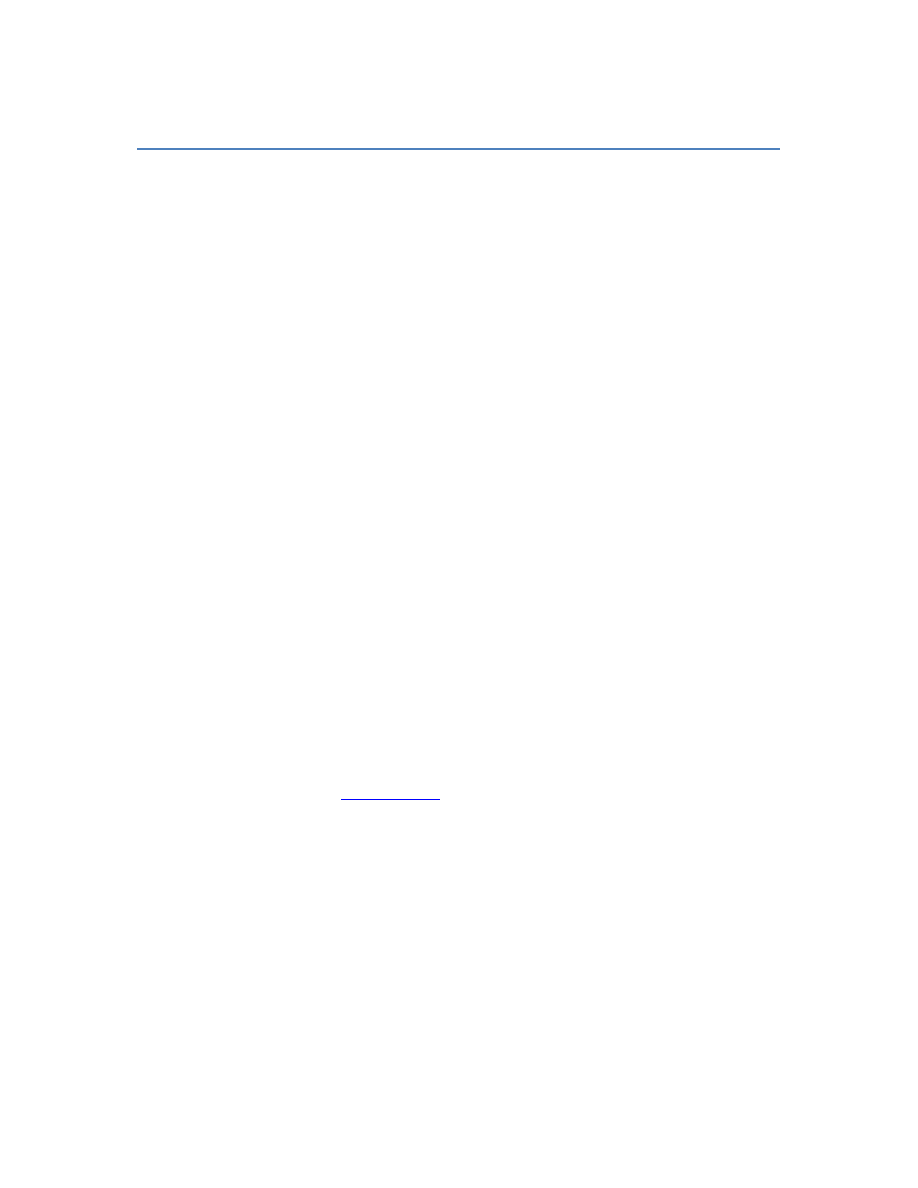
Usługi sieciowe systemu Linux
1.
Serwer WWW
Najpopularniejszym serwerem WWW jest Apache, dostępny dla wielu platform i rozprowadzany w
pakietach httpd. Serwer Apache bardzo często jest wykorzystywany do wyświetlania stron WWW
napisanych w języku PHP, także z wykorzystaniem serwera baz danych MySQL.
Instalację takiego pakietu umożliwia polecenie:
yum install httpd php mysql php-mysql
Po instalacji oprogramowania serwer może służyć do wyświetlania stron WWW. Parametry
konfiguracyjne serwera Apache znajdują się pliku /etc/httpd/conf/httpd.conf. Plik ten jest plikiem
tekstowym, który może być edytowany przez edytory rozprowadzane wraz z systemem operacyjnym
(np. przez edytor vi).
Serwery sieciowe najczęściej instalowane są jako usługi systemu operacyjnego (demony). Katalog
/etc/init.d/ zawera listę skryptów uruchamianych zainstalowane usługi sieciowe. Aby uruchomić
wybraną usługę, należy wprowadzić komendę:
/etc/init.d/nazwa_usługi start
Skrypty startowe usług często pozwalają także na sprawdzenie statusu usługi (parametr
status
), jej
zatrzymanie (parametr
stop
) lub ponowne uruchomienie (parametr
restart
).
Aby uruchomić serwer stron WWW, należy wprowadzić komendę:
/etc/init.d/httpd start
Strony WWW, które mają być wyświetlane przez serwer, domyślnie znajdują się w katalogu
/var/www/html. Zawartość tego katalogu dostępna jest po otwarciu okna przeglądarki i
wprowadzeniu adresu serwera (
http://localhost
)
W systemach graficznych przeglądarka instalowana jest wraz z menedżerem okien. Linux umożliwia
także korzystanie z zasobów stron WWW w trybie tekstowym. Jednym z klientów WWW w trybie
tekstowym jest program lynx.
Instalację przeprowadza się komendą:
yum install lynx
Aby otworzyć wybraną stronę WWW, należy użyć komendy:
lynx adres_strony

2.
Usługa FTP w systemie Linux
FTP – protokół służący do transmisji tekstu i plików binarnych w Internecie. Działa na bazie protokołu
TCP/IP, wykorzystując do transmisji danych port 20, natomiast do kontroli transmisji port 21.
Protokół ten działa na podstawie architektury klient-serwer.
Korzystanie z FTP
Użytkownik łączy się z serwerem FTP za pomocą specjalnego programu, nazywanego klientem FTP.
W większości systemów operacyjnych jest wbudowany klient FTP pracujący w trybie tekstowym,
operacje wykonuje się, wpisując odpowiednie polecenia. Klienta FTP zawierają także przeglądarki
internetowe, choć ich możliwości nie mogą równać się z dedykowanymi klientami FTP. Klient FTP jest
wbudowany także w wiele programów typu menedżer plików, np. Midnight Commander.
Konta użytkowników FTP
Dostęp do zasobów serwera można otrzymać, jeżeli użytkownik posiada na tym serwerze konto
lokalne. Konta takie są tworzone i zarządzane przez administratora serwera. Administrator decyduje
o zakresie uprawnień przyznanych konkretnemu użytkownikowi. Większość serwerów FTP oferuje
również dostęp publiczny – tzw. anonimowy – identyfikatorem użytkownika jest zazwyczaj
anonymous, a hasłem własny adres poczty elektronicznej. Korzystając z konta anonimowego,
dysponujemy na ogół bardzo ograniczonymi uprawnieniami umożliwiającymi tylko pobieranie
zbiorów z serwera. Tylko niektóre systemy posiadają oddzielne katalogi o nazwie upload lub
incoming, w których można umieścić ciekawy program lub dokument tak, by był dostępny tylko dla
osób odwiedzających serwer.
Po zalogowaniu się na konto anonimowe użytkownik jest przenoszony do katalogu głównego usługi
FTP. Katalog ten w Linuksie jest zlokalizowany w /var/ftp. W katalogu tym użytkownik na ogół
dysponuje tylko uprawnieniami do pobierania plików.
Po zalogowaniu się na konto lokalne na serwerze użytkownik jest przenoszony do katalogu
domowego. Standardowo w Linuksie jest to katalog /home/użytkownik, w którym właściciel
dysponuje pełnymi uprawnieniami (można pobierać pliki z serwera, przenosić na serwer, kasować
oraz zarządzać katalogami).
Instalacja serwera FTP na przykładzie vsftpd
Aby zainstalować serwer vsftpd za pomocą yum, należy wpisać z konta użytkownika root polecenie:
yum install vsftpd
Jeżeli serwer zostanie poprawnie zainstalowany, można przystąpić do jego uruchomienia za pomocą
polecenia:
service vsftpd start
Aby zatrzymać usługę, należy wpisać polecenie:
service vsftpd stop
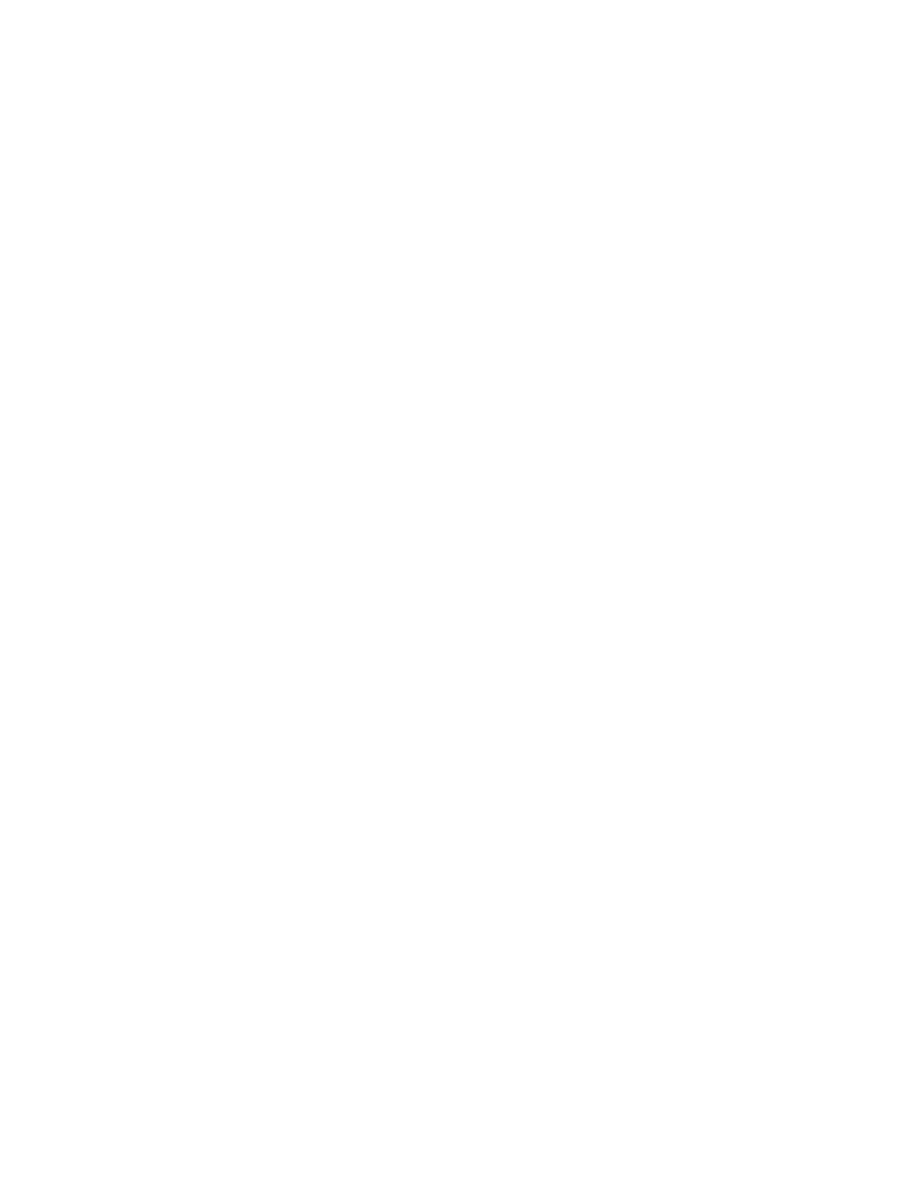
Jeżeli usługa była wcześniej uruchomiona i dokonamy zmian w konfiguracji, należy uruchomić usługę
ponownie. Można to zrobić, wpisując polecenie:
service vsftpd restart
Jeżeli usługa ma być uruchamiana podczas startu systemu, to trzeba ją dołączyć do listy serwisów
uruchamianych automatycznie. W tym celu należy przejść do konfiguracji systemu za pomocą
polecenia setup. Z menu wybierane jest polecenie Usługi systemowe, a następnie przy serwisie vsftpd
należy wstawić gwiazdkę.
Konfiguracja serwera vsftpd
Pliki konfiguracyjne serwera są zlokalizowane w katalogu /etc/vsftpd. Głównym plikiem
konfiguracyjnym jest fsvtpd.conf. Podstawowe opcje konfiguracyjne serwera umożliwiające
dostosowanie jego działania do potrzeb użytkownika:
#
Zezwolenie na logowanie anonimowych u
ż
ytkowników:
anonymous_enable = YES
# Zezwolenie logowania lokalnych u
ż
ytkowników:
local_enable = YES
# Pozwolenie na zapis we własnym katalogu:
write_enable = YES
# Banner, który b
ę
dzie wy
ś
wietlany przy ka
ż
dym poł
ą
czeniu z
serwerem:
ftpd_banner = Prywatny serwer FTP – Powered by: vsftpd
Polecenia klienta FTP
Aby połączyć się z serwerem FTP należy uruchomić klienta FTP. Służy do tego polecenie ftp
.
Komendy, których można użyć po uruchomieniu klienta FTP:
open adres_serwera
- połączenie z serwerem
lcd katalog
- ustawienie lokalnego katalogu roboczego
pwd
- wyświetlenie bieżącego katalogu na serwerze
ls
- wyświetlenie listy plików
get nazwa_pliku
- pobranie pliku z serwera
mget plik1 plik2 …
- pobranie kilku plików z serwera
put nazwa_pliku
- wysłanie pliku na serwer
mput plik1 plik2 …
- wysłanie kilku plików na serwer
delete nazwa_pliku
- usunięcie pliku z serwera
mdelete plik1 plik2 …
- usunięcie kilku plików z serwera
disconnect
- rozłączenie się z serwerem
quit
- wyjście z programu

3.
Usługa telnet
Telnet pozwala zalogować się do zdalnego serwera i wykonywać na nim polecenia, tak jak na
komputerze lokalnym Telnet umożliwia uzyskanie dostępu do wszystkich zasobów komputera
zdalnego. Dane w sesjach telnetu są przesyłane bez szyfrowania, co naraża użytkownika na
przechwycenie i podsłuchanie transmisji. Dlatego nie należy przesyłać telnetem haseł i innych
poufnych danych. Ze względu na bezpieczeństwo za pomocą telnetu nie można zalogować się na
konto użytkownika root.
Telnet jest usługą działającą w architekturze klient-serwer. Oprogramowanie klienta jest dołączone
do każdego systemu operacyjnego. Oprogramowanie serwera nie jest instalowane w domyślnej
konfiguracji. Aby doinstalować serwer telnetu, można skorzystać z menedżera pakietów yum.:
yum install telnet-server
Jeżeli serwer telnetu ma być uruchamiany podczas startu systemu, to trzeba dołączyć go do listy
serwisów uruchamianych automatycznie. W tym celu należy przejść do konfiguracji systemu za
pomocą polecenia setup. Z menu wybierane jest polecenie Usługi systemowe, a następnie przy
serwisie telnet należy wstawić gwiazdkę.
Po dokonaniu zmian należy uruchomić ponownie superdemona xinetd, np. poleceniem:
service xinetd restart
Od tego momentu można łączyć się z wybranym serwerem. Jeżeli występują problemy z
nawiązaniem połączenia, należy sprawdzić, czy usługa telnet jest uruchomiona oraz czy firewall nie
blokuje nawiązania połączeń.
Aby wyświetlić wykaz portów otwartych na komputerze, należy wpisać polecenie
nmap adres_ip
Jeżeli pakiet nmap nie jest zainstalowany, to należy go wcześniej zainstalować.
yum install nmap*
4.
Usługa SSH
Aby wykorzystać możliwość zdalnego logowania, zachowując przy tym bezpieczeństwo haseł, został
stworzony protokół ssh (Secure Shell). W Linuksie jest używana bezpłatna implementacja o nazwie
OpenSSH. Protokół ssh umożliwia połączenie się użytkownika ze zdalnym systemem, tak jak w
przypadku telnetu, ale sesja jest szyfrowana.
Protokół ssh opiera się na kryptografii klucza publicznego. Do korzystania z ssh potrzebne są dwa
klucze: publiczny oraz prywatny. Klucz publiczny jest powszechnie dostępny, klucz prywatny musi
być dobrze chroniony. Każda kombinacja klucz prywatny/klucz publiczny jest niepowtarzalna. Klucz
prywatny nie jest przesyłany przez sieć. Gdy dane są zaszyfrowane za pomocą klucza publicznego,

odszyfrować je można tylko za pomocą klucza prywatnego tego użytkownika (ssh regularnie zmienia
swój prywatny klucz, tak aby dane były inaczej szyfrowane co kilka minut).
Protokół ssh pracuje w architekturze klient-serwer. W Fedorze klient i serwer są domyślnie
instalowane. Jeżeli podczas instalacji Linuksa ssh nie został zainstalowany, można to zrobić w
dowolnym momencie poleceniem
yum install openssh*
W środowisku Windows nie ma klienta ssh – jeżeli użytkownik zamierza korzystać z tego protokołu,
to musi z sieci pobrać klienta, np. bezpłatny program putty.
Jeżeli serwer ssh ma być uruchamiany podczas startu systemu, to trzeba dołączyć go do listy
serwisów uruchamianych automatycznie. W tym celu należy przejść do konfiguracji systemu za
pomocą polecenia setup. Z menu wybierane jest polecenie Usługi systemowe, a następnie przy
serwisie sshd należy wstawić gwiazdkę.
W celu nawiązania połączenia z serwerem za pomocą ssh należy wpisać polecenie
ssh konto@nazwa_serwera
Przykładowo polecenie
ssh root@192.168.0.224
spowoduje nawiązanie połączenia za
pomocą protokołu ssh z komputerem o adresie 192.168.0.224 u zalogowanie użytkownika root (po
poprawnym wpisaniu hasła).
Podczas pierwszego nawiązania połączenia między komputerami jest generowana para kluczy
zgodnie z algorytmem szyfrowania RSA.
Wyszukiwarka
Podobne podstrony:
Uslugi sieciowe w systemie linux
Uslugi sieciowe
Usługi Sieciowe, S
LINUX system sieciowy, PWSTE
14 uslugi sieciowe
LINUX system sieciowy
Linux Mechanizmy sieciowe
API nowoczesnej strony WWW Uslugi sieciowe w PHP apinow
utk 051 uslugi sieciowe
Linux Mechanizmy sieciowe linume
API nowoczesnej strony WWW Uslugi sieciowe w PHP
API nowoczesnej strony WWW Uslugi sieciowe w PHP
Linux Mechanizmy sieciowe linume
Linux Mechanizmy sieciowe linume
API nowoczesnej strony WWW Uslugi sieciowe w PHP 2
Linux Mechanizmy sieciowe
Dynamiczny przydział pasma użytkownika sieci z wykorzystaniem usługi QoS w systemie Linux (2)
więcej podobnych podstron